Fjern Zzzzz-virus (oppdateringer des 2016 ) - Instruksjoner for gjenoppretting inkludert
Zzzzz fjerningsguide for virus
Hva er Zzzzz ransomware-virus?
Ransomware-trusselen Zzzzz er på jakt etter filene dine
Zzzzz-viruset kan indikere at alle filene dine er i søvnmodus. Dette er et tegn på at datamaskinen din er infisert av en versjon av det notoriske Locky-viruset. Viruset har fått denne tittelen fordi det krypterer alle personlige filer og legger til endelsen .zzzzz. Dette er absolutt ikke positivt for ofrene, men selv om du skulle være på listen over ofre, er det ingen grunn til å få panikk. Det første du bør gjøre er å fjerne Zzzzz fra enheten din. Du bør ikke kaste bort tiden din og benytte et pålitelig sikkerhetsverktøy, som for eksempel FortectIntego. Deretter kan du fokusere på de ulike alternativene for å gjenopprette dataene dine.
Etter at Locky stormet nettet for et par måneder siden har enkelte viruseksperter uttrykt håp om at nettrusselen omsider var borte. De visste imidlertid ikke hva Locky-utviklerne hadde i ermet. Ransomware-trusselen ble født på nytt, og vi har sett mange nye oppdateringer: ODIN, Thor, .shit file extension og .aesir virus. I tillegg har hackerne bestemt seg for å sikte høyere ettersom de infiltrerer Facebook og sprer malware-programmene der. Etter at den tidligere versjonen, .aesir-viruset dukket opp, har malware-trusselen Zzzzz stormet nettet. Det fungerer på samme måte som forgjengeren ettersom det krypterer dataene med RSA-2048 og AES-256-algoritmer. Hovedfordelen med denne metoden er at den benytter kombinasjonen av matematisk lenkede offentlige og private nøkler. Derfor er det svært vanskelig å dekryptere filene uten den private nøkkelen.
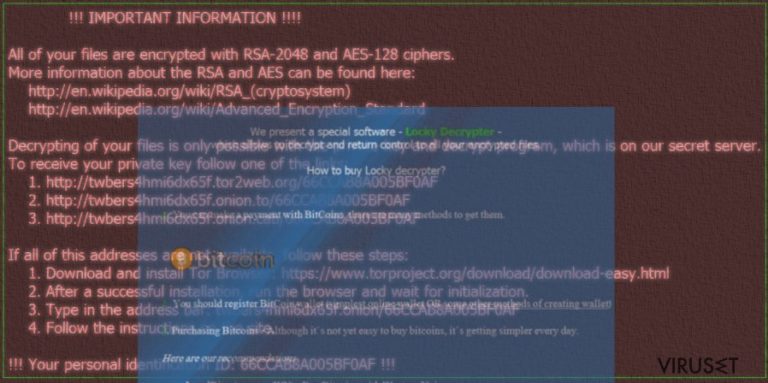
På den ene siden er det praktisk at du kan se hvilke filer som er infiserte siden de nå har et endret filnavn med endelsen [8_random_characters]-[4_random_characters]-[4_random_characters]-[4_random_characters]-[12_random_characters].zzzzz. Mer informasjon om hvordan du kan gjenopprette filene tilbys i filen instruction.html. Med tanke på at Zzzzz ransomware er en versjon av det beryktede Locky-viruset er det nytteløst å håpe på filgjenoppretting. Dekrypteringsprogrammet de tilbyr, Locky Decrypter kan forårsake mer skade enn nytte. Det kan dessuten være nytteløst å betale løsesummen på 1 bitcoin (omtrent $700). Du bør derfor fokusere på å fjerne Zzzzz heller enn å overføre pengene.
Hvordan har viruset infiltrert enheten min?
Det er ikke vanskelig for ransomware-trusler å okkupere enhetene til brukere som ukritisk blar gjennom søppelmappene sine. Zzzzz har nylig blitt oppdaget i falske e-poster fra Amazon. Svindlerne forkler malware-trusselen i e-posten og later som at den er sendt fra det respektable selskapet. I e-posten blir offeret bedt om å åpne innholdet i den vedlagte filen. I tillegg utnyttes bilder for å overbevise brukere om å åpne filene. Det er heldigvis ikke vanskelig å mistenke svindel ettersom slike falske e-poster ofte inneholder grammatiske feil, skrivefeil og stilfeil. Det er uansett helt nødvendig å ha et oppdatert antimalware-program på systemet.
Rask og effektiv fjerning av Zzzzz-viruset
Når det gjelder filkrypterende malware, anbefaler vi at du velger en automatisk løsning. Et sikkerhetsprogram, for eksempel FortectIntego eller Malwarebytes sikrer at ingen filer blir etterlatt i elimineringsprosessen. Vær oppmerksom på at programmene må oppdateres daglig for at de skal kunne fungere skikkelig. Hvis du på grunn av systemfeil ikke kan fjerne Zzzzz kan du gå gjennom retningslinjene for filgjenoppretting. Deretter bør du fokusere på den siste veiledningen for å gjenopprette filene dine. Vær oppmerksom på at filgjenoppretting kun skal utføres etter at du har fjernet Zzzzz-viruset.
Manuell Zzzzz fjerningsguide for virus
Ransomware: manuell fjerning av ransomware i sikkerhetsmodus
Viktig! →
Manuell fjerning kan være for komplisert for vanlige databrukere. Det krever avansert IT-kunnskap å utføre det riktig (hvis viktige systemfiler blir fjernet eller skadet, kan det føre til uopprettelig skade på Windows-systemet). I tillegg kan det ta flere timer å utføre. Derfor anbefaler vi på det sterkeste at du bruker den automatiske metoden som beskrevet ovenfor.
Steg 1. Åpne sikkerhetsmodus med nettverkstilkobling
Manuell fjerning av malware bør utføres i sikkerhetsmodus.
Windows 7/Vista/XP
- Klikk på Start > På/Av > Start på nytt > OK.
- Når datamaskinen din starter opp, trykker du på F8-knappen (hvis dette ikke fungerer, prøv F2, F12, Del – det avhenger av hovedkortet ditt) flere ganger helt til du ser vinduet for avansert oppstart.
- Velg Sikkerhetsmodus med nettverkstilkobling fra listen.

Windows 10 / Windows 8
- Høyreklikk Start-knappen og velg Innstillinger.

- Bla nedover og velg Oppdatering og sikkerhet.

- I menyen til venstre velger du Gjenoppretting.
- Bla nedover til Avansert oppstart.
- Klikk på Start på nytt nå.

- Velg Feilsøking.

- Gå til Avanserte alternativer.

- Velg Oppstartsinnstillinger.

- Klikk på Start på nytt.
- Trykk 5 eller klikk på 5) Aktiver sikkerhetsmodus med nettverkstilkobling.

Steg 2. Slå av mistenkelige prosesser
Windows' oppgavebehandler er et nyttig verktøy som viser alle prosesser som kjører i bakgrunnen. Hvis det dukker opp malware-prosesser her, må de avsluttes:
- Trykk på Ctrl + Shift + Esc på tastaturet for å åpne oppgavebehandleren.
- Klikk på Detaljer.

- Bla nedover til Bakgrunnsprosesser og se etter mistenkelige oppføringer.
- Høyreklikk og velg Åpne filplassering.

- Gå tilbake til prosessen, høyreklikk og velg Avslutt oppgave.

- Slett innholdet i den ondsinnede mappen.
Steg 3. Sjekk oppstartsprogrammer
- Trykk Ctrl + Shift + Esc på tastaturet for å åpne Windows oppgavebehandler.
- Gå til fanen Oppstart.
- Høyreklikk det mistenkelige programmet og klikk på Deaktiver.

Steg 4. Slett virusfiler
Malware-relaterte filer kan dukke opp på flere ulike steder på datamaskinen din. Her er instruksjoner som kan hjelpe deg med å finne dem:
- Skriv Diskopprydding i Windows' søkefelt og trykk på Enter.

- Velg stasjonen du ønsker å rense (C: er som regel hovedstasjonen, og det er sannsynligvis her du finner ondsinnede filer).
- Bla gjennom Filer som skal slettes-listen og velg følgende:
Midlertidige Internett-filer
Nedlastinger
Papirkurv
Midlertidige filer - Velg Rydd opp i systemfiler.

- Du kan også se etter andre ondsinnede filer som skjuler seg i følgende mapper (angi disse oppføringene i Windows-søkefeltet og trykk på Enter):
%AppData%
%LocalAppData%
%ProgramData%
%WinDir%
Etter at du er ferdig, starter du PC-en på nytt i normalmodus.
Fjern Zzzzz ved hjelp av System Restore
-
Steg 1: Start datamaskinen på nytt i Safe Mode with Command Prompt
Windows 7 / Vista / XP- Klikk Start → Shutdown → Restart → OK.
- Når datamaskinen blir aktiv, trykker du F8 gjentatte ganger helt til du ser Advanced Boot Options-vinduet.
-
Velg Command Prompt fra listen

Windows 10 / Windows 8- Trykk Power-knappen i Windows innloggingsskjermen. Trykk og hold nede Shift, som er på tastaturet, og klikk Restart..
- Velg deretter Troubleshoot → Advanced options → Startup Settings og trykk Restart.
-
Så snart datamaskinen din blir aktiv, velger du Enable Safe Mode with Command Prompt i Startup Settings-vinduet.

-
Steg 2: Gjenopprett systemfilene og innstillingene
-
Så snart Command Prompt-vinduet dukker opp, angir du cd restore og klikker Enter.

-
Skriv inn rstrui.exe og trykk Enter igjen..

-
Når et nytt vindu dukker opp, klikker du Next og velger et gjennopprettingspunkt før infiltreringen av Zzzzz. Etter å ha gjort dette, klikker du på Next.


-
Klikk Yes for å starte systemgjenoppretting.

-
Så snart Command Prompt-vinduet dukker opp, angir du cd restore og klikker Enter.
Bonus: Gjenopprett dataene dine
Veiledningen som presenteres ovenfor er ment å hjelpe deg med å fjerne Zzzzz fra datamaskinen din. For å gjenopprette de krypterte filene anbefaler vi at du bruker en detaljert veiledning laget av sikkerhetsekspertene hos viruset.no.Hvis filene dine krypteres av Zzzzz kan du bruke flere ulike metoder for å gjenopprette dem:
Data Recovery Pro – en mulighet til å gjenopprette låste filer?
Installer programmet for å gjenopprette noen av filene dine. Programmet var opprinnelig utviklet for å lokalisere skadede filer etter et systemkrasj, men utviklerne har oppdatert det for å hjelpe brukere med å håndtere ransomware.
- Last ned Data Recovery Pro;
- Følg stegene i installasjonsveiledningen til Data Recovery og installer programmet på datamaskinen din;
- Kjør programmet og skann datamaskinen din etter filer kryptert av Zzzzz ransomware;
- Gjenopprett dem.
Tidligere Windows-versjoner
Hvis du har aktivert funksjonen for systemgjenoppretting skal du kunne finne tidligere kopier av hver enkelt fil.
- Finn en kryptert fil du vil gjenopprette og høyreklikk på den;
- Velg “Properties” og gå til fanen “Previous versions”;
- Her sjekker du alle tilgjengelige kopier av filen i “Folder versions”. Velg versjonen du ønsker å gjenopprette og klikk på “Restore”.
Benytt ShadowExplorer
Dette programmet gjenoppretter filer ved bruk av skyggekopier opprettet av Windows. ShadowExplorer får tilgang til disse kopiene og gjenoppretter filene dine. Noen versjoner av Locky er imidlertid kjent for å slette disse kopiene. Det er likevel verdt et forsøk.
- Last ned Shadow Explorer (http://shadowexplorer.com/);
- Følg installasjonsveiledningen til Shadow Explorer og installer programmet på datamaskinen din;
- Kjør programmet og gå til nedtrekksmenyen i øvre venstre hjørne for å velge disken som inneholder de krypterte filene. Sjekk hvilke mapper det er;
- Høyreklikk på mappen du ønsker å gjenopprette og velg “Export”. Du kan også velge hvor du ønsker å lagre filene.
Til slutt bør du alltid tenke på beskyttelse mot crypto-ransomware. For å beskytte datamaskinen din mot Zzzzz og annet ransomware bør du benytte en vel ansett anti-spionvare, som FortectIntego, SpyHunter 5Combo Cleaner eller Malwarebytes.
Anbefalt for deg
Velg riktig nettleser og øk sikkerheten med et VPN-verktøy
Det blir stadig viktigere å beskytte personvernet sitt på nettet, blant annet for å unngå lekkasje av personopplysninger og phishing-svindel. Et av de viktigste tiltakene er å legge til et ekstra sikkerhetslag ved å velge den sikreste og mest private nettleseren. Selv om nettlesere ikke gir komplett beskyttelse og sikkerhet, er noen av dem mye bedre ved sandboxing, HTTPS-oppgradering, aktiv innholdsblokkering, blokkering av sporere, beskyttelse mot phishing og lignende personvernrelaterte funksjoner.
Det er også mulig å legge til et ekstra beskyttelseslag og skape en helt anonym nettleseropplevelse ved hjelp av et Private Internet Access VPN. Denne programvaren omdirigerer trafikken via ulike servere, slik at IP-adressen og din geografiske posisjon skjules. Disse tjenestene har dessuten strenge retningslinjer mot loggføring, noe som betyr at ingen data blir loggført, lekket eller delt med tredjeparter. Kombinasjonen av en sikker nettleser og et VPN gir deg muligheten til å surfe sikkert på nettet uten å bli spionert på eller hacket av nettkriminelle.
Sikkerhetskopier filer til senere, i tilfelle malware-angrep
Programvareproblemer skapt av malware eller direkte datatap på grunn av kryptering kan føre til problemer eller permanent skade på enheten din. Når du har oppdaterte sikkerhetskopier, kan du enkelt gjenopprette filene dine etter slike hendelser. Det er nødvendig å oppdatere sikkerhetskopiene dine etter eventuelle endringer på enheten. På denne måten kan du starte på nytt fra der du var da du mistet data på grunn av malware-angrep, problemer med enheten eller annet.
Når du har tidligere versjoner av alle viktige dokumenter eller prosjekter, kan du unngå mye frustrasjon og store problemer. Sikkerhetskopier er praktisk når malware dukker opp ut av det blå. Bruk Data Recovery Pro for å gjenopprette systemet ditt.







